Uw harde schijf defragmenteren in Windows XP/7/8
In dit artikel gaan we in op het defragmenteren van harde schijven in Windows XP , Windows 7 en Windows 8 . Het af en toe defragmenteren van uw harde schijf is erg belangrijk omdat na verloop van tijd, aangezien uw computer kleine en grote bestanden leest en schrijft, de bestanden uiteindelijk op niet-opeenvolgende delen van de schijf kunnen worden geschreven. Wanneer het besturingssysteem informatie van de schijf moet lezen, moet het naar verschillende delen van de schijf springen, waardoor het proces wordt vertraagd.
Het is u misschien opgevallen dat wanneer u uw computer voor het eerst koopt, deze erg soepel en snel werkt. Maar na verloop van tijd, nadat u applicaties hebt geïnstalleerd en verwijderd, muziek hebt gedownload, video's hebt verwijderd, enz., begint de computer achter te lopen en wordt deze traag. Dit komt omdat wanneer de schijf aanvankelijk leeg is, alle nieuwe gegevens die erop worden geplaatst, in een enkel aangrenzend blok worden geschreven. Dus wanneer het besturingssysteem de gegevens moet lezen, kan het alles op één plek vinden.
Uiteindelijk verwijder je echter een applicatie of verwijder je enkele muziekbestanden en die lege gebieden bevinden zich nu tussen andere stukjes gegevens. Wanneer er iets nieuws naar de schijf wordt geschreven, vult het deze verschillende lege plekken op en wordt het op de harde schijf opgedeeld in afzonderlijke delen. Wanneer de computer nu de gegevens gaat lezen, moet hij naar verschillende posities op de schijf springen en het duurt natuurlijk langer om de gegevens te laden.
Als u het hulpprogramma Defrag uitvoert, worden alle bestanden die zijn gescheiden, weer samengevoegd tot één geheel. Het neemt ook alle vrije lege plekken op de harde schijf in beslag en maakt één blok vrije ruimte. Dit maakt het veel gemakkelijker voor het besturingssysteem om de gegevens te vinden en te laden.
In Windows XP moet u uw computer handmatig defragmenteren omdat deze zo oud is en nooit op die manier is ingesteld. In Windows Vista , Windows 7 en Windows 8 worden de harde schijven automatisch volgens een schema verzorgd. Eigenlijk zijn Windows 7 en Windows 8 slim genoeg om schijfdefragmentatie daadwerkelijk uit te schakelen als u SSD's (solid-state harde schijven) hebt geïnstalleerd. Het uitvoeren van defragmentatie op SSD's zal de levensduur van een SSD zelfs verkorten(SSD) .
Open Schijfdefrag-hulpprogramma(Open Disk Defrag Utility)
1. De gemakkelijkste manier om naar het hulpprogramma Defrag te gaan, is door met de rechtermuisknop op het pictogram Deze computer(My Computer) op het bureaublad te klikken, op Beheren(Manage) te klikken en vervolgens op Schijfdefragmentatie(Disk Defragmenter) te klikken .
2. U kunt ook naar het hulpprogramma Defrag gaan door op (Defrag)Start - Alle programma's(All Programs) - Bureau- accessoires( Accessories) - Systeemwerkset( System Tools) en Schijfdefragmentatie( Disk Defragmenter) te klikken .
3. Voor Windows 8 gaat u gewoon naar het startscherm(Start Screen) of opent u de Charms - balk, klikt u op Zoeken(Search) en typt u Schijfdefragmentatie(Disk Defragmenter) in .
Windows XP Schijfdefragmentatie
Klik op de knop Analyseren(Analyze) om een rapport te krijgen van hoeveel van uw harde schijf momenteel gefragmenteerd is. Het samenvattende rapport zal u vertellen of u al dan niet moet defragmenteren.
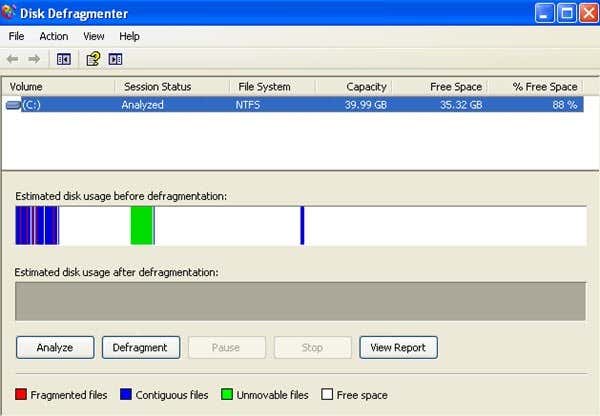
Houd er ook rekening mee dat voordat u de computer defragmenteert, alle programma's moeten worden gesloten, vooral firewalls en antivirusprogramma's. Defragmentatie(Defragmenter) wordt continu opnieuw gestart als antivirussoftware actief is, omdat de software voortdurend toegang heeft tot bestanden op de harde schijf die het defragmentatieprogramma mogelijk probeert te verplaatsen.
Het is een goede gewoonte om uw computer één keer per maand te defragmenteren. Als u uw computer intensief gebruikt met veel gegevensoverdracht van grote bestanden, dan is meer dan eens per maand raadzaam.
Hier zijn enkele van de beperkingen van het hulpprogramma voor defragmentatie op Windows XP:
• Het kan alleen lokale volumes defragmenteren.
• Het kan slechts één volume tegelijk defragmenteren.
• Het kan niet het ene volume defragmenteren terwijl het een ander volume scant.
• Het kan niet worden gepland. Als u schijfdefragmentatie wilt plannen, gebruikt u het opdrachtregelprogramma Defrag.exe .
Door te defragmenteren blijft uw XP-computer soepel en snel werken. Natuurlijk zou je XP eigenlijk helemaal niet meer moeten gebruiken, maar als je vastzit aan een bedrijfscomputer of een andere reden hebt om XP te moeten gebruiken, zorg er dan voor dat je deze minstens één keer per maand defragmenteert.
Windows 7 & Windows 8 Schijfdefragmentatie(Disk Defragmenter)
In Windows 7 kunt u naar schijfdefragmentatie gaan door op de knop Start te klikken en ernaar te zoeken.

Zoals je hieronder kunt zien, is de gebruikersinterface compleet anders dan die in XP. In feite hebben ze de grafische weergave van de schijf volledig verwijderd wanneer u op Schijf analyseren(Analyze Disk) klikt . In plaats daarvan doet het alleen de analyse en toont het het percentage gefragmenteerd.
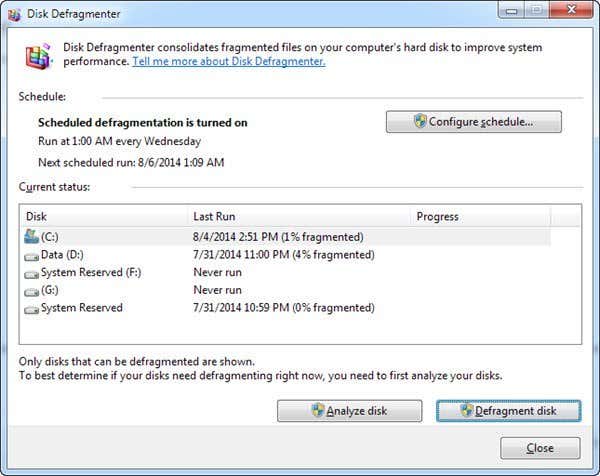
Standaard staat defragmentatie eenmaal per week gepland om 1 uur 's nachts, dus zolang u uw computer niet elke nacht uitzet, worden uw harde schijven gedefragmenteerd zonder dat u iets hoeft te doen. in Windows 8 is de interface iets anders en in plaats van Schijfdefragmentatie(Disk Defragmenter) heet het nu Schijven optimaliseren .
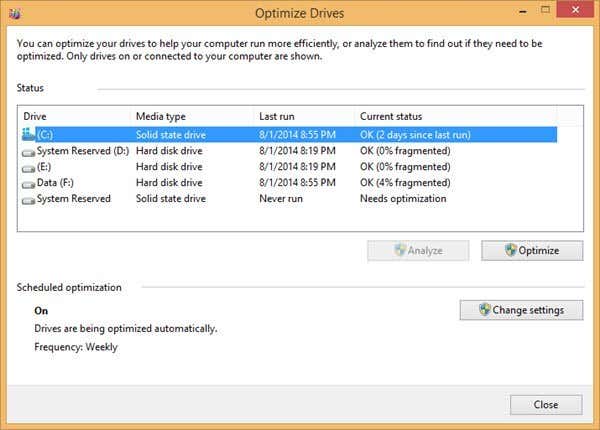
Nogmaals, het is wekelijks gepland en er is echt niets dat u hoeft te veranderen, tenzij u handmatig een optimalisatie wilt uitvoeren.
Related posts
9 snelle manieren om een afbeelding transparant te maken op Windows en Mac
Hoe per ongeluk verwijderde bestanden in Windows te herstellen
Een PDF-bestand ondertekenen op Windows
RAM-vereisten voor Windows 10 en Windows 7 - Hoeveel geheugen heeft u nodig?
Hoe u de afstand tussen bureaubladpictogrammen kunt wijzigen in Windows 11/10
Wijzig de stationsletter in Windows voor een extern USB-apparaat
Hoe u uw monitor kunt kalibreren in Windows en OS X
De afdrukwachtrij met geweld wissen in Windows
Schakel indexering in Windows uit voor betere prestaties
Windows opstart- en afsluitgeluiden wijzigen
Beheerderswachtwoord kwijt of vergeten in Windows?
Hoe u de lay-out van uw bureaubladpictogram kunt opslaan in Windows XP, 7, 8
Fix Windows Live Mail Error 0x800CCC0B
Hoe een FTP-server in Windows in te stellen met IIS
5 manieren om een vergeten Windows-wachtwoord te kraken of opnieuw in te stellen
Omgaan met te veel lettertypen in Windows?
Problemen met draadloze netwerkverbinding met Windows XP oplossen
Rip een audio-cd naar mp3 met Windows Media Player
Skype-oproepen opnemen op Windows, Mac, iPhone en Android
Cd's, dvd's en Blu-ray-schijven branden in Windows
